
- •Лабораторная работа № 2
- •1. Теоретическая часть: Процесс загрузки операционной системы
- •1.1. Механизм загрузки операционной системы Windows xp
- •1.2. Bios
- •1.3. Опции bios Setup
- •1. Системные параметры и дисковые накопители
- •2. Предупреждение отказов жестких дисков
- •3. Антивирусная защита
- •4. Центральный процессор
- •5. Параметры загрузки
- •6.Клавиатура и мышь
- •7.Пароли
- •8. Затенение областей памяти
- •9. Настройка режимов работы оперативной памяти
- •10. Дополнительные возможности чипсета, при работе с памятью
- •11. Функционирование шин рсi и isа
- •12. Режимы работы шины agp и видеокарты
- •13. Параметры кэширования
- •14. Дополнительные возможности bios
- •15.Работа интегрированных устройств
- •16.Управление питанием
- •17. Распределение ресурсов
- •18. Системный мониторинг
- •19. Ручной контроль напряжений и частот
- •1.4. Реестр операционной системы Windows xp
- •1.5. Редактор RegEdit и структура реестра
- •1.6. Восстановление Windows xp. Восстановление реестра
- •1.7. Автозагрузка в Windows xp
- •2. Практическая часть
- •2.1. Вопросы по разделу
- •2.2. Упражнение 1.Исследование порядка запуска компьютера
- •2.2. Упражнение 2. Автозагрузка в Windows xp
- •2.3. Порядок отчетности и форма контроля выполнения работы
1.5. Редактор RegEdit и структура реестра
Основным средством для просмотра и редактирования записей реестра служит специализированная утилита «Редактор реестра». Для ее запуска следует набрать команду regedit в Главном меню (Пуск->Выполнить). Откроется окно программы, в которой слева отображается дерево реестра, а справа выводятся ключи, содержащиеся в выбранном (активном) разделе. С помощью редактора можно редактировать значения, импортировать или экспортировать реестр, осуществлять поиск.
В структуру реестра входит шесть корневых разделов (ветвей), каждый из них включает подразделы, отображаемые в левой части окна в виде значка папки. Конечным элементом дерева реестра являются ключи или параметры, делящиеся на три типа:
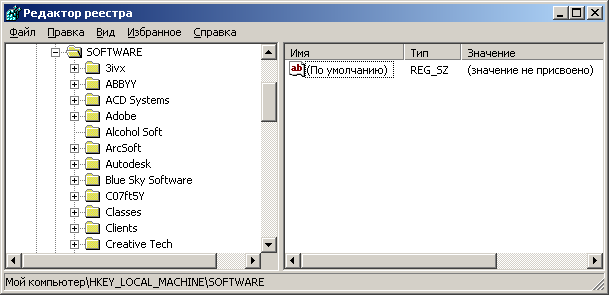
-строковые (например: C:\Windows);
-двоичные (например: 10 82 A0 8F). Максимальная длина такого ключа 16Кб;
-DWORD – тип ключа занимает 4 байта и отображается в шестнадцатеричном и в десятичном виде (например: 0x00000020 (32), в скобках указано десятичное значение ключа).
В корневых разделах содержится следующая информация:
HKEY_CLASSES_ROOT – содержит информацию о зарегистрированных в Windows типах файлов, что позволяет открывать их по двойному щелчку мыши, а также информация для OLE и операций drag-and-drop.
HKEY_CURRENT_USER – содержит настройки оболочки пользователя (Рабочего стола, меню Пуск, и др.). Они дублируют содержимое подраздела HKEY_USER\name, где name – имя пользователя, вошедшего в Windows. Если на компьютере работает один пользователь и используется обычный вход в Windows, то значения раздела берутся из подраздела HKEY_USERS\.DEFAULT.
HKEY_LOCAL_MACHINE – содержит информацию, относящуюся к компьютеру: драйверы, установленное программное обеспечение и его настройки HKEY_USERS. Содержит настройки оболочки Windows для всех пользователей. Из этого раздела информация копируется в раздел HKEY_CURRENT_USER. Все изменения в HKCU (сокращенное название раздела HKEY_CURRENT_USER) автоматически переносятся в HKU.
HKEY_CURRENT_CONFIG – содержит информацию о конфигурации устройств Plug&Play и сведения о конфигурации компьютера с переменным составом аппаратных средств.
HKEY_DYN_DATA – содержит динамические данные о состоянии различных устройств, установленных на компьютере пользователя. Сведения этой ветви отображаются в окне «Свойства: Система» на вкладке «Устройства», вызываемого из Панели управления. Данные этого раздела изменяются самой операционной системой и редактировать его вручную не рекомендуется.
Наибольший интерес представляют ветви HKEY_CURRENT_USER и HKEY_LOCAL_MACHINE, в которых хранятся настройки, позволяющие привести операционную систему в надлежащий вид.
1.6. Восстановление Windows xp. Восстановление реестра
При работе с реестром нужно соблюдать осторожность. Удаление каких-либо важных данных случайно или по незнанию может привести к краху операционной системы. Спасти положение поможет восстановление последней работоспособной копии операционной системы. В состав Windows XP входит компонент «Восстановление системы», который ведет наблюдение за изменениями системы и некоторыми файлами приложений и автоматически создает легко идентифицируемые точки восстановления. Эти точки позволяют вернуть систему к состоянию на момент создания точки, в случае некорректной установки драйвера, установки программы, приведшей к нарушению нормальной работоспособности системы или неверных действий пользователя по настройке системы.
Программа «Восстановление системы» начинает свою работу при первом запуске компьютера с установленной операционной системой Windows XP, а так же после переустановки или обновления операционной системы. Для работы программа требует не менее 200 Мбайт свободного пространства на жестком диске (или в разделе, где находится каталог Windows System). При отсутствии достаточного количества свободного места программа становится неактивной, но при освобождении требуемого количества места, программа автоматически запускается. Автоматические точки восстановления создаются:
при первом запуске компьютера после обновления системы;
при установке нового драйвера, который не подписан и не сертифицирован организацией Windows Hardware Quality Labs (WHQL);
перед установкой обновлений Windows XP, если используется система автоматического обновления;
при выполнении восстановления системы (для возможности отката, если выбрана неудачная контрольная точка);
каждые 24 часа при включенном компьютере, даже если за это время не было произведено никаких изменений.
Фактически число сохраненных точек восстановления зависит: от активности использования компьютера, от размера жесткого диска, от количества места на жестком диске, выделенного для хранения данных программой «Восстановление системы».
Точку восстановления можно создать вручную, используя «Мастер восстановления системы»
(..\WINDOWS\system32\Restore\rstrui.exe)
Пуск - Все программы - Стандартные - Служебные - Восстановление системы
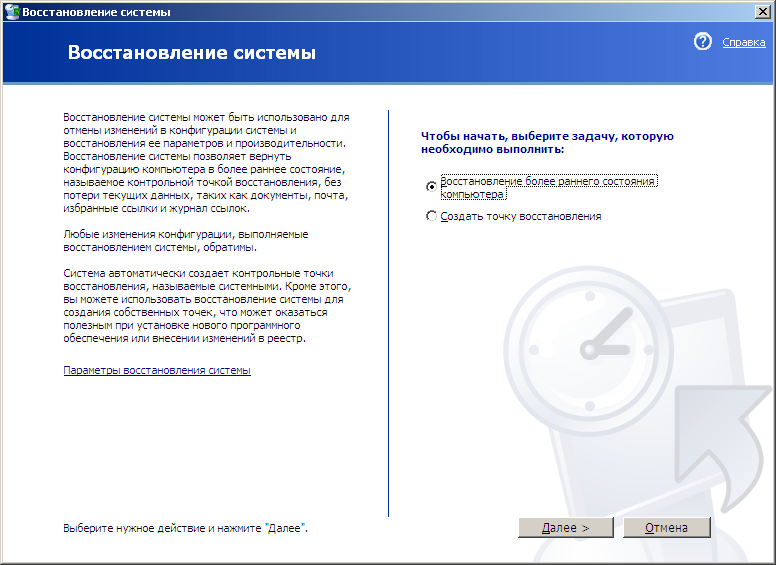
Использование «Мастера восстановления системы» доступно только для членов группы администраторов. Восстановление системы не приводит к потере личных файлов или пароля. Такие элементы как документы, сообщения электронной почты, перечень просмотренных страниц и последний пароль сохраняются при восстановлении системы до более раннего состояния. Также не изменяются файлы, находящиеся в папке «Мои документы». Восстановление системы относится к системным файлам с расширением: *.exe, *.dll, system.ini, desktop.ini, win.ini, autoexec.bat, config.sys, config.msi и др.
Windows XP предоставляет возможность отключения средства восстановления системы для одного из разделов дисков, например, на котором хранятся документы. По умолчанию средство восстановления системы резервирует 12% дискового пространства на каждом из разделов жесткого диска. При отключении средства восстановления для системного диска отключается наблюдение и за всеми остальными дисками.
Отключить средство восстановления для раздела диска и изменить размер резервируемого места на диске, можно открыв компонент «Система» в «Панели управления» на вкладке «Восстановление системы». Изменения доступны только для членов группы администраторов.

Кроме средства восстановления системы Windows XP предоставляет возможность восстановления реестра.
Вариант 1. Перед экспериментом с реестром следует предварительно сохранить на диске файлы SYSTEM.DAT и USER.DAT. Они находятся в каталоге, куда была установлена операционная система и имеют атрибуты «только для чтения» и «скрытый». В случае если реестр будет испорчен, можно будет переписать эти файлы в каталог Windows, установить нужные атрибуты и реестр будет восстановлен. Для восстановления файлов SYSTEM.DAT и USER.DAT нужно предварительно перезагрузиться в DOS и там заменять испорченные файлы ранее сохраненными. НЕЛЬЗЯ восстанавливать эти файлы при загруженной операционной системе Windows XP, иначе систему придется полностью перевосстанавливать.
Вариант 2. Операционная система Windows XP при каждом удачном запуске сохраняет копию реестра в CAB-файле, который записывается в скрытый каталог SYSBCKUP каталога Windows. По умолчанию, хранятся последние пять копий. Это число может варьироваться от 0 до 99 и устанавливается значением ключа MaxBackupCopies в файле scanreg.ini в каталоге Windows (не нужно устанавливать большое значение, так как файл имеет размер больше мегабайта). Чтобы восстановить реестр с одной из этих резервных копий нужно перезагрузиться в DOS и выполнить команду:
SCANREG /RESTORE
Появится список доступных резервных копий реестра отсортированных по времени их создания. После выбора нужной копии данные будут восстановлены. Однако если устанавливались какие-то программы или менялись настройки операционной системы в промежуток между последней резервной копией и сбоем в реестре, то все эти данные будут потеряны. Поэтому рекомендуется создать резервную копию реестра, воспользовавшись командой:
SCANREG /BACKUP
Вариант 3.Восстановления реестра посредством экспортирования раздела или целой ветви, которая планируется изменяться в Regedite для Windows в меню «Реестр». Для этого следует выделить нужный раздел, щелкнуть по пункту «Экспорт файла реестра» и задать имя файла, в который данные этого раздела будут экспортированы. Файл имеет расширение REG. Для его импортирования в реестр достаточно дважды щелкнуть на нем и данные будут перенесены. Однако этот способ восстановления информации имеет существенный недостаток: все удаленные или измененные записи будут восстановлены и добавленные записи удалены не будут. Поэтому данный способ подходит, если проводились несущественные изменения, и чтобы откатить их, не вводя старые данные заново.
